解决电脑无法识别USB设备的问题(困扰你的USB设备无法连接电脑?不用担心)
32
2024-12-18
在使用电脑的过程中,我们经常会遇到USB设备无法被Windows7系统正确识别的问题。这些USB设备包括打印机、移动硬盘、鼠标、键盘等,如果不能正常识别,将会对我们的工作和生活带来很多不便。本文将详细介绍如何解决Win7无法识别USB设备的问题,为大家提供一个完整的解决方案。
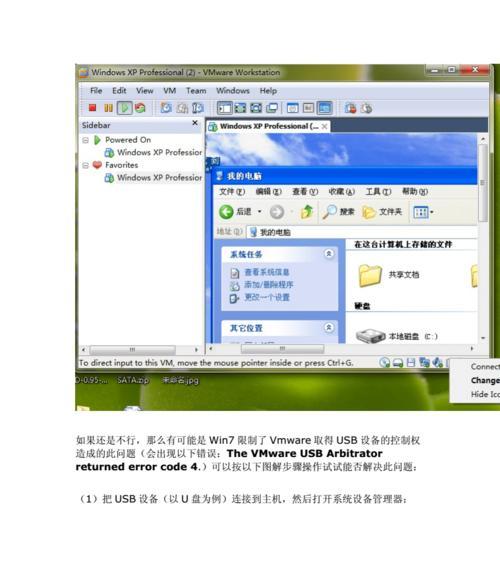
一、检查USB连接
1.确认USB设备与电脑之间的连接是否稳定,确保USB接口没有松动或损坏。
2.尝试将USB设备连接到其他USB接口上,以排除USB接口故障的可能性。
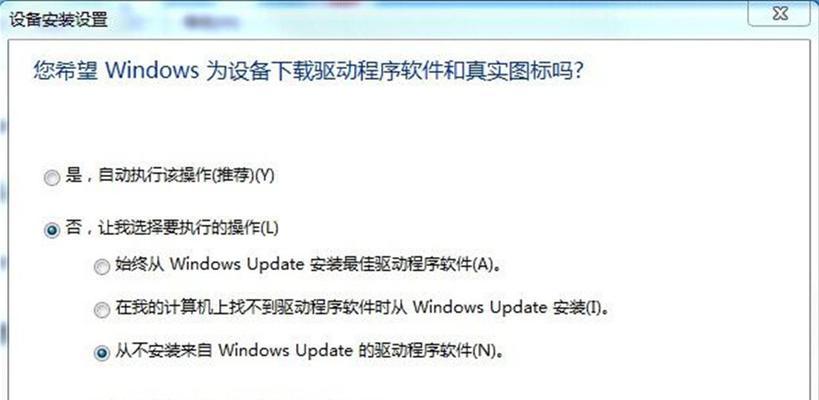
二、更新驱动程序
1.打开设备管理器,在"通用串行总线控制器"下找到相关USB设备,右键点击选择"更新驱动程序软件"。
2.在弹出窗口中选择自动搜索更新的选项,让系统自动寻找最新的驱动程序进行安装。
三、卸载并重新安装USB驱动
1.打开设备管理器,在"通用串行总线控制器"下找到相关USB设备,右键点击选择"卸载设备"。

2.在弹出窗口中勾选"删除驱动程序软件",然后点击"卸载"。
3.重新启动电脑,在系统自动安装驱动程序时,注意选择正确的驱动进行安装。
四、检查设备管理器中的错误
1.打开设备管理器,查看是否有黄色感叹号或问号标记的设备,这些标记表示相关设备驱动出现了问题。
2.右键点击这些设备,选择"更新驱动程序软件"并按照提示进行操作,以修复驱动错误。
五、清理注册表
1.运行regedit命令打开注册表编辑器。
2.在注册表编辑器中,依次展开"HKEY_LOCAL_MACHINE"->"SYSTEM"->"CurrentControlSet"->"Control"->"Class"。
3.找到对应USB设备的Class编号(通常以4位或8位十六进制数表示),右键点击该项,选择"导出"备份注册表,然后将其删除。
4.重启电脑后,系统会重新识别并安装USB设备的驱动程序。
六、安装USB通用驱动程序
1.在官方网站上下载并安装USB通用驱动程序,例如IntelUSB驱动或UniversalUSBInstaller。
2.安装完成后,将USB设备连接到电脑,系统应该能够正确识别并安装驱动程序。
七、使用Windows故障排除工具
1.打开控制面板,选择"所有控制面板项"->"故障排除"。
2.在故障排除窗口中,选择"硬件和声音",然后点击"设备和打印机"。
3.按照提示进行操作,工具会自动检测并修复USB设备相关问题。
八、更新操作系统
1.在开始菜单中搜索"WindowsUpdate",打开Windows更新设置。
2.点击"检查更新",系统会自动检测并下载最新的操作系统更新。
3.安装更新后,重新启动电脑,USB设备问题可能会得到解决。
九、检查USB设备兼容性
1.确认USB设备与Windows7系统的兼容性,检查设备制造商的官方网站上是否提供相应的驱动程序或补丁。
2.如果没有适用于Windows7的驱动程序,可以尝试在兼容模式下运行设备驱动程序。
十、重新安装操作系统
1.如果以上方法都无法解决USB设备识别问题,可以考虑重新安装操作系统。
2.在重新安装前,备份重要数据,并确保有可用的Windows7安装介质和产品密钥。
十一、联系设备制造商
1.如果您的USB设备仍然无法被Windows7系统正确识别,可以联系设备制造商的技术支持寻求帮助。
2.提供详细的设备信息和错误信息,以便他们能够更好地帮助您解决问题。
十二、检查电源管理设置
1.确认电脑的电源管理设置没有禁用USB设备或将其设置为节能模式。
2.可以通过控制面板中的"电源选项"来进行调整,确保USB设备的供电正常。
十三、修复Windows系统文件
1.打开命令提示符(以管理员身份运行),输入"sfc/scannow"命令,系统会自动扫描并修复可能损坏的系统文件。
2.完成修复后,重新启动电脑,检查USB设备是否能够被正确识别。
十四、更新BIOS版本
1.在设备制造商的官方网站上,查找并下载最新的BIOS版本,并按照说明进行安装。
2.更新BIOS可能需要谨慎操作,如果不确定,建议咨询专业人士的帮助。
十五、重新安装USB控制器
1.打开设备管理器,在"通用串行总线控制器"下找到相关USB控制器,右键点击选择"卸载设备"。
2.重启电脑后,系统会重新安装USB控制器驱动程序。
通过以上方法,我们可以解决Win7无法识别USB设备的问题。每个步骤都提供了详细的指导,以帮助用户排除故障并恢复正常使用。在解决问题时,可以根据具体情况选择适合自己的方法,并注意备份重要数据,避免数据丢失。如果问题依然存在,建议联系设备制造商或寻求专业人士的帮助。
版权声明:本文内容由互联网用户自发贡献,该文观点仅代表作者本人。本站仅提供信息存储空间服务,不拥有所有权,不承担相关法律责任。如发现本站有涉嫌抄袭侵权/违法违规的内容, 请发送邮件至 3561739510@qq.com 举报,一经查实,本站将立刻删除。